Как увеличить скорость вентилятора на процессоре: управляем оборотами
Опубликовано 14.10.2019 автор Андрей Андреев — 0 комментариев
Приветствую постоянных читателей моего блога, а также тех, кто попал сюда случайно! Сегодня я расскажу, как увеличить скорость вентилятора на процессоре и чем это поможет компьютеру.
Немного про регулировку оборотов
Контроль за скоростью вращения вентилятора в компьютере выполняет системная плата. Определяется этот параметр установками, заложенными в БИОСе.
В свою очередь, материнская плата управление кулером осуществляет путем изменения подаваемого напряжения, а достигается это регулировкой сопротивления и прочими нюансами.
Опирается «мать» как на параметры, установленные пользователем, так и на показатели температуры процессора и внутри корпуса. Однако настроить корректно эти параметры не всегда получается, даже используя «умные» утилиты от разработчика системной платы и им подобные.
По этой причине пропеллер вращается или с недостаточной, или с чрезмерной частотой. В любом случае это неприемлемо — наблюдается или перегрев процессора, или излишний шум при его работе.
Перед тем, как снизить обороты, учитывайте, что пропеллер не всегда может быть воткнут в системную плату, поэтому БИОС его определять не будет. Соответственно, не получится настроить этот параметр(правда, встречается такой случай очень редко).
 Вариант с реобасом — специальной «приблудой», которая может ускорить частоту вращения лопастей пропеллера, рассматривать не будем. Это слишком экзотический способ, который почти не используется.
Вариант с реобасом — специальной «приблудой», которая может ускорить частоту вращения лопастей пропеллера, рассматривать не будем. Это слишком экзотический способ, который почти не используется.
Как повысить обороты кулера в BIOS
В некоторых моделях и версиях БИОСа эта фича не работает, если отключена регулировка на основе сохраненных шаблонов. Как правило, отвечает за этот параметр функция Q‑Fan. Следует установить значение Enabled.
Где именно находится функция, зависит уже от версии БИОСа. В современных русифицированных версиях с графической оболочкой она обычно называется «Скорость вентилятора» или “Управление процессорным вентилятором”.
В ноутбуке такая опция может отсутствовать, поэтому вы ее не найдете.
Не обязательно такая функция называется Q‑Fan: это может быть CPU Fan Control, Fan Monitor и тому подобное.
Управление вентилятором с помощью программы Speedfan
Это, на мой взгляд, одна из лучших утилит для регулировки частоты пропеллера. Утилита бесплатная, однако не имеет русификации(на официальном сайте). Впрочем, разобраться с ее функционалом несложно даже новичку.
На какие критерии нужно обратить внимание:
- Поле Cpu Usage и размещенные рядом индикаторы отображают уровень текущей нагрузки на ЦП.
- При установке галочки Automatic fan speed вы можете задать автоматическую регулировку скорости вращения лопастей. Можно также пользоваться, однако функция попросту дублирует Q‑Fan.
- CPU0 Fan (Fan0) — отображает частоту вращения вентилятора, который при сборке компьютера был подключен к слоту CPU0 Fan. Как правило, это и есть вентилятор для охлаждения процессора.
Все остальные пропеллеры утилитой помечены соответственно занимаемому слоту — SysFan, Aux0 Fan, CPU1 Fan (если он есть), Aux1 Fan и PWR Fan. 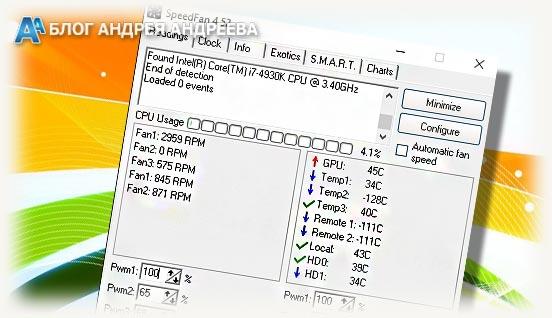 Если какой то из слотов не занят и кулер к нему не подключен, соответствующие поля в программе остаются пустыми.
Если какой то из слотов не занят и кулер к нему не подключен, соответствующие поля в программе остаются пустыми.
Регулируется скорость вращения любого кулера с помощью стрелочек вверх и вниз напротив его порядкового номера. Единственный недостаток программы: если вы обнаружите, что после ее установки скорость вращения какого-то пропеллера уже 100%, повысить ее не выйдет.
Если вы начнете «шаманить» с понижением скорости вращения, во избежание перегрева также советую использовать программу для мониторинга параметров работы компьютера. Например, AIDA64, Everest или Speccy.
Также для вас будет полезной статья про выбор кулера для процессора. Не забывайте поделиться этим постом в социальных сетях — так вы поможете продвижению моего блога. До скорой встречи!
С уважением, автор блога Андрей Андреев.
Как увеличить скорость кулера в SpeedFan
На начальном этапе вам нужно скачать программу speedfan и установить ее. Подробный процесс установки можно посмотреть тут.
Теперь вам нужно зайти в ваш БИОС и отключить автоматическое управление вашими вентиляторами. Это предотвратит возможные конфликты между программой SpeedFan и системной средой материнской платы.
Теперь, после изменения настроек БИОС, можно запускать программу, она несколько секунд просканирует ваш компьютер, в поисках температурных датчиков а также вентиляторов, и покажет свое главное окно. Где вы сможете лицезреть множество показаний температур для различных компонентов, таких как CPU, GPU и жестких дисков.
Далее, вам нужно нажать кнопку «Configure» — Настроить, которая расположена справа в верхней части окна. В появившемся новом окне, перейти на вкладку «Опции» и убедится , что стоит галочка — «Полная скорость вентиляторов при выходе». Это позволит при закрытии программы вернуть скорость вентиляторов к максимальному режиму.
Для ручного управления вентиляторами, нам нужно попасть на вкладку «Advanced» — дополнительно и выберите свою материнскую плату из выпадающего списка «Chip». Далее выберите напротив появившихся вентиляторов значение — MANUAL, — ручное управление.
Теперь нажав кнопку ОК, мы попадаем в главное окно программы SpeedFan, где уже доступно ручное управление нашими вентиляторами. И мы можем увеличить скорость вентиляторов до 100% и соответственно уменьшать до необходимой величины оборотов.
Ответы Mail.ru: Как увеличить скорость кулера?
Инструкция 1 Прежде чем приступать к увеличению скорости работы кулера, вам следует убедиться, поддерживает ли эту опцию ваша материнская плата. Эта информация должна быть обязательно в руководстве к ней. Практически все современные системные платы различных производителей имеют функцию регулировки скорости работы кулера. 2 Включите компьютер. Сразу после этого вам нужно нажать клавишу Del. В большинстве случаев именно с помощью этой кнопки можно открыть BIOS-меню. Если после нажатия этой клавиши ничего не происходит, посмотрите инструкцию к системной плате. Там должна быть указана кнопка, которая отвечает за открытие BIOS-меню. 3 После открытия BIOS проследуйте в раздел POWER. В этом разделе выберите HW Monitor configuration. Здесь должна находиться опция регулирования скорости работы кулеров. В зависимости от модели системной платы эта опция может называться по-разному, например, CPU Q-Fan function или же просто Fan control. Вы должны ориентироваться на слово Fan. Выберите эту опцию и нажмите клавишу Enter. Из предложенных вариантов выберите Enable, после чего — строку Profile. 4 Появится несколько режимов скорости вращения вентилятора. Выберите режим Performance. В нем скорость работы кулеров будет максимальной. Но на некоторых материнских платах может быть доступен режим Turbo. Если вам крайне важно максимальное охлаждение компонентов компьютера, то при наличии Turbo-режима лучше всего выбрать именно его. 5 После выбора нужного режима выйдите из BIOS. Обязательно предварительно сохраните измененные настройки. Компьютер перезагрузится. При его следующем запуске скорость работы кулеров возрастет.
Как увеличить скорость кулера через Speedfan

Почти каждый пользователь хочет, чтобы его компьютер всегда оставался тихим и холодным, но для этого недостаточно просто очищать его от пыли и мусора в системе. Есть большое количество программ для регулировки скорости вентиляторов, ведь именно от них зависит температура системы и шум работы.
Приложение Спидфан признано одним из лучших для данных целей. Поэтому стоит научиться изменять скорость кулера именно через эту программу. Что ж, посмотрим, как это сделать.
Скачать последнюю версию Speedfan
Выбор вентилятора
Перед регулировкой скоростей надо сначала выбрать, какой вентилятор будет отвечать за какую часть системного блока. Это делается в настройках программы. Там необходимо выбрать вентилятор для процессора, жесткого диска и прочих компонентов. Стоит запомнить, что последний вентилятор отвечает обычно за процессор. Если пользователь не знает, к чему какой кулер относится, то надо посмотреть в самом системном блоке номер разъема и какой вентилятор к нему подключен.
Изменение скорости
Изменять скорость надо в главной вкладке, где указаны все параметры системы. После правильного выбора каждого вентилятора можно наблюдать, как будет меняться температура компонентов из-за регулировки вентиляторов. Повышать скорость можно максимум до 100 процентов, так как это именно тот уровень, который может выдавать вентилятор на максимальных настройках. Рекомендуется устанавливать скорость в пределах 70-8- процентов. Если не хватает даже максимальной скорости, то стоит задуматься о покупке нового кулера, который сможет выдать больше оборотов в секунду.
Изменять скорость можно вводом соответствующего числа процентов или переключением с помощью стрелочек.
Изменить скорость вентилятора в программе Speedfan очень просто, это можно сделать за несколько простых шагов, так что разберется даже самый неуверенный и неопытный пользователь.
 Мы рады, что смогли помочь Вам в решении проблемы.
Мы рады, что смогли помочь Вам в решении проблемы. Опишите, что у вас не получилось.
Наши специалисты постараются ответить максимально быстро.
Опишите, что у вас не получилось.
Наши специалисты постараются ответить максимально быстро.